如何快速高效地将PPT转换成WORD文档?

有时候想把
PPT 文件打
印出来,直接执行打印操作的话浪费纸张。
如果逐张进行文字复制粘贴
操作的话
,效率非常低。
如何快速高效地将PPT中的文字信息快速提取到word中进行整理打印呢?
其实并不需要任何第三方的工具软件,PPT提供了“创建讲义"的功能,能够将幻灯片和备注等信息转换成word文档,进行内容编辑和格式设置,这样就可以快速地解决PPT文字的提取问题。
操作步骤如下:
首先,打开待处理的PPT文件,执行“文件—导出—创建讲义";接着,在弹出的“发送到Microsoftword"对话窗口中,将默认的第一项“备注在幻灯片旁"设置修改为最后一项“只使用大纲",点击“确定"按钮,此时就会自动生成并打开一个名为 “文档1 "的word文件,其内容即为该PPT文件所有幻灯片的文字信息,包括字体和字号都是基本一致的。

接着,进行一些比较常规的word文档格式整理操作。
Word整理技巧:
1、按组合键Ctrl +A执行全选操作,再按Ctrl+X进行剪切;
2、点击鼠标右键选择“粘贴选项"中的最后一项“只保留文本",可清除掉原PPT中的下划线、斜体等非必要文字格式。
3、按Ctrl+H调出“查找和替换”功能项清除大量存在的标题字符。使用同样的方法,可再将文中多余的空格进行清除。
这样一个保持原PPT所有文字信息内容的文件,直接打印即可。操作非常便捷方便,老师们不妨一试。
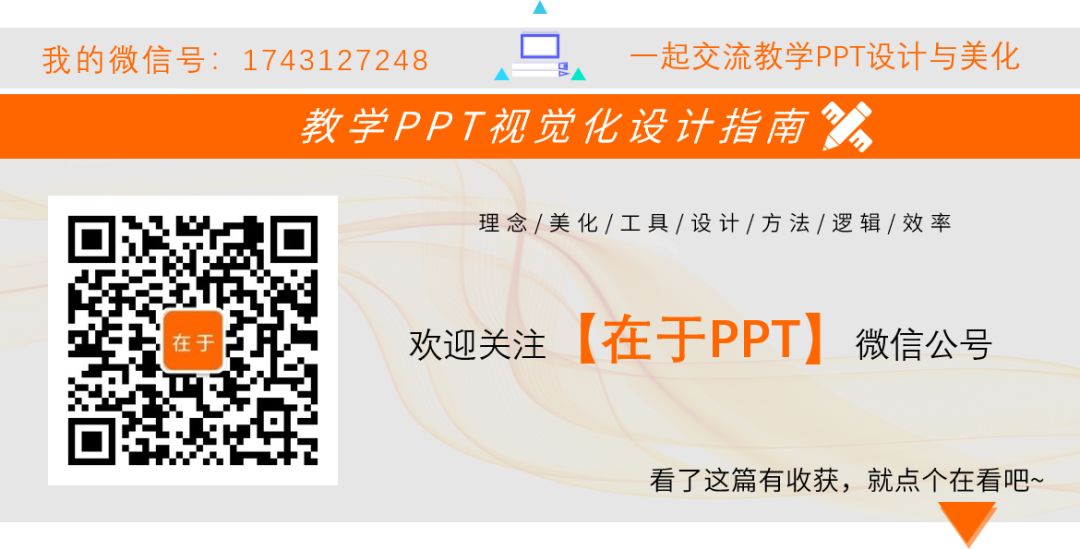


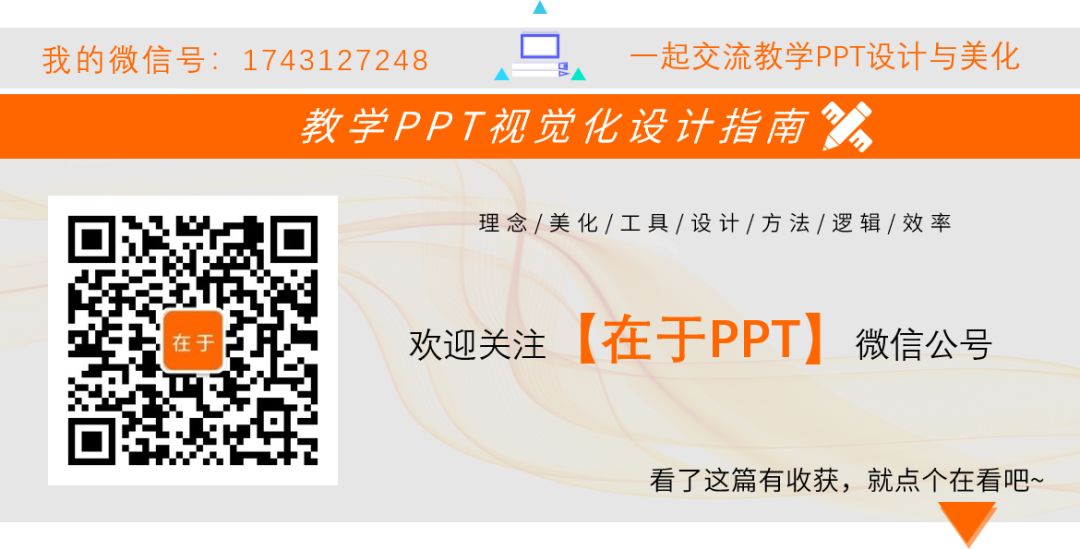





















 被折叠的 条评论
为什么被折叠?
被折叠的 条评论
为什么被折叠?








